
سيحافظ هذا البرنامج على تشغيل برامج التشغيل الخاصة بك ، وبالتالي يحميك من أخطاء الكمبيوتر الشائعة وفشل الأجهزة. تحقق من جميع برامج التشغيل الخاصة بك الآن في 3 خطوات سهلة:
- تنزيل DriverFix (ملف تنزيل تم التحقق منه).
- انقر ابدأ المسح للعثور على جميع السائقين الإشكاليين.
- انقر تحديث برامج التشغيل للحصول على إصدارات جديدة وتجنب أعطال النظام.
- تم تنزيل DriverFix بواسطة 0 القراء هذا الشهر.
نشر بعض المستخدمين في المنتديات حول Windows 10 المحذوف حسابات المستخدمين الظهور من جديد. وبالتالي ، لا يمكن للمستخدمين مسح حسابات المستخدمين التي تستمر في الظهور من جديد.
واحد ذكر المستخدم:
في كل مرة أقوم بحذف الحساب ، هناك فترة 12 ساعة تقريبًا يبدو فيها أنه قد انتهى للأبد... وبعد ذلك ، في اليوم التالي ، سأعيد تشغيل جهاز الكمبيوتر الخاص بي ويعود الحساب الذي قمت بحذفه مرة أخرى.
تعرف على كيفية حذف حسابك ، ولكن هذه المرة إلى الأبد.
لماذا لا يزال حساب المستخدم المحذوف يظهر في Windows 10؟
1. قم بإزالة حسابات ESET Anti-Theft Phantom
- غالبًا ما تستمر الحسابات المحذوفة في الظهور للمستخدمين الذين يستخدمون ESET Smart Security ، ويحتاج هؤلاء المستخدمون إلى حذف حسابات ESET الوهمية أولاً عبر إعدادات ESET. للقيام بذلك ، افتح متصفحًا ؛ وقم بتسجيل الدخول إلى ESET Anti-Theft.
- ثم حدد ملف لقد استعدت جهازي اختيار.
- حدد الجهاز المطلوب المدرج ضمن الأجهزة المحمية بواسطة ESET Anti-Theft ، وانقر فوق عرض التفاصيل.
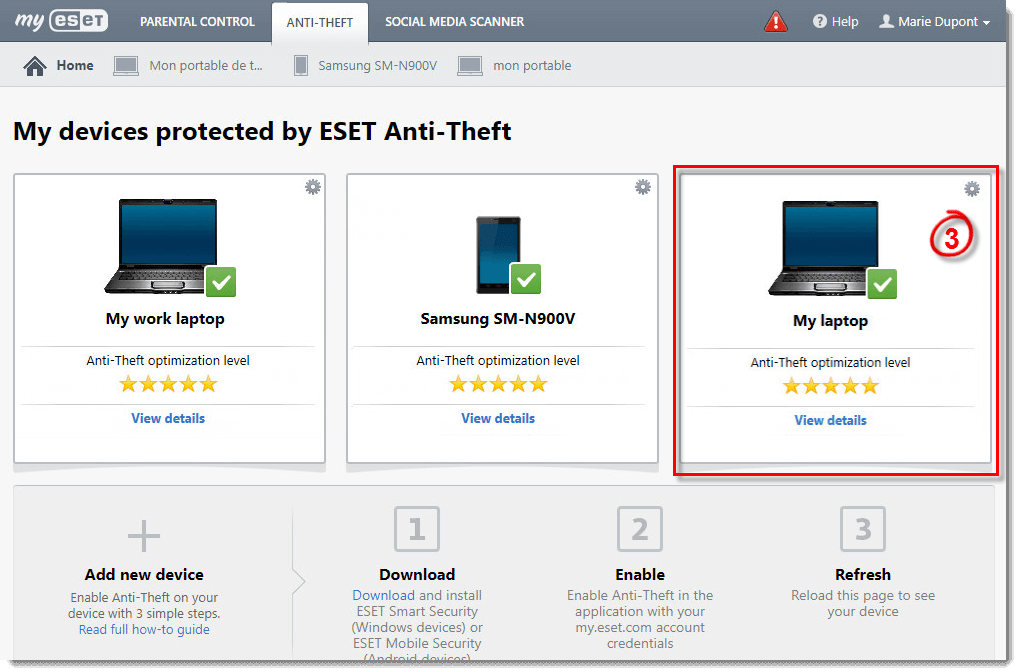
- يختار إعدادات على اليسار.
- ثم اضغط على Phantom account state حذف زر. حدد ملف حذف خيار للتأكيد.
- بالإضافة إلى ذلك ، قد يحتاج بعض المستخدمين إلى إيقاف تشغيل ملف مكافحة السرقة من ESET الإعداد باستخدام برنامج ESET. للقيام بذلك ، افتح ESET Smart Security في Windows.
- انقر يثبت و أدوات الأمن لفتح المزيد من الخيارات.
- ثم قم بإيقاف تشغيل ضد السرقة اختيار.
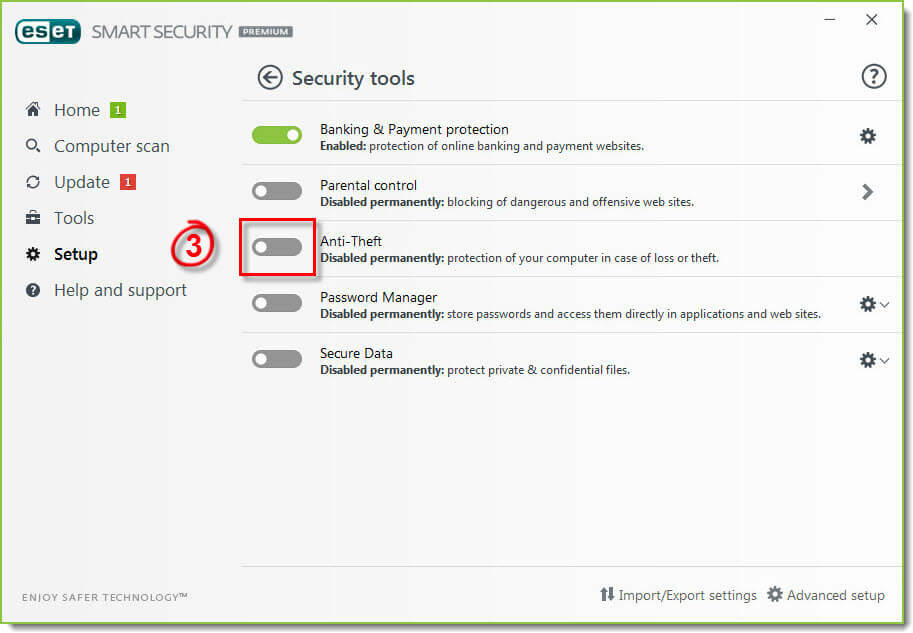
2. احذف الحساب عبر موجه الأوامر
- يمكن للمستخدمين محاولة حذف الحسابات عبر رفع موجه الأمر عندما تكون خيارات حساب المستخدم في
- الإعدادات لا تزيلها. للقيام بذلك ، افتح مربع البحث باستخدام مفتاح التشغيل السريع Windows key + S Keyboard.
- أدخل "cmd" في ملف أكتب هنا للبحث في المربع.
- انقر بزر الماوس الأيمن فوق موجه الأوامر وحدد تشغيل كمسؤول، والتي ستفتح نافذة CP مرتفعة.
- بعد ذلك ، أدخل "net user username / delete" في موجه الأوامر ؛ واضغط على مفتاح الرجوع. استبدل "اسم المستخدم" باسم حساب المستخدم الفعلي.
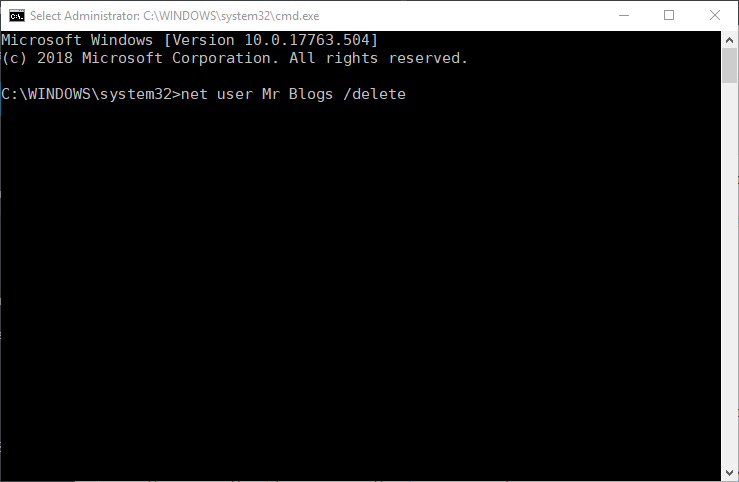
- ثم أعد تشغيل Windows.
إذا واجهت مشكلة كبيرة في النظام ، فإن ميزة إعادة تعيين جهاز الكمبيوتر هذا تتيح لك الاحتفاظ بملفاتك. تعرف عليها اكثر هنا.
3. احذف الحساب عبر التسجيل
- بدلاً من ذلك ، يمكن للمستخدمين محاولة مسح مفاتيح التسجيل لحسابات المستخدمين التي تستمر في الظهور مرة أخرى. يمكن للمستخدمين القيام بذلك عن طريق الضغط على مفتاح Windows + R ، وإدخال "regedit" في Run ، والنقر نعم.
- ثم انتقل إلى مسار التسجيل هذا في ملف محرر التسجيل:
الكمبيوتر \ HKEY_LOCAL_MACHINE \ SOFTWARE \ Microsoft \ Windows NT \ CurrentVersion \ ProfileList.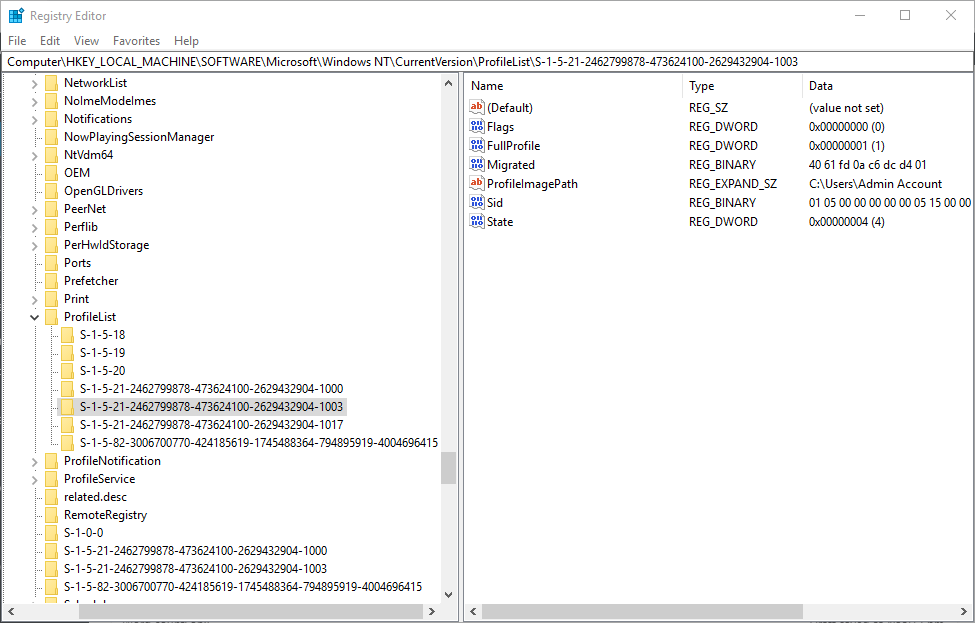
- ثم حدد المفتاح الفرعي S-1 لحساب المستخدم الذي يستمر في الظهور بعد حذفه على ما يبدو. سيتضمن المفتاح الفرعي سلسلة ProfileImagePath تشير إلى حساب المستخدم.
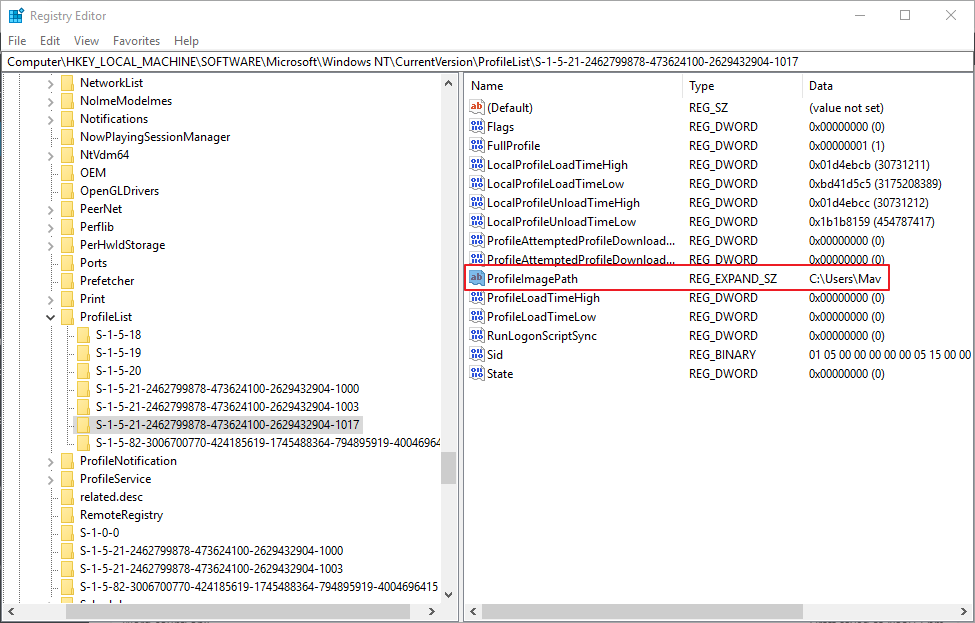
- انقر بزر الماوس الأيمن فوق المفتاح الفرعي الذي يتضمن سلسلة ProfileImagePath للحساب الذي يستمر في الظهور وتحديده حذف.
4. تعطيل الحساب
- بدلاً من حذف حساب المستخدم ، حاول تعطيله بدلاً من ذلك ، مما سيؤدي إلى إزالة الحساب من شاشة تسجيل الدخول في Windows 10. للقيام بذلك ، افتح مربع الكتابة هنا للبحث.
- أدخل الكلمة الرئيسية "cmd" في مربع النص ، وانقر بزر الماوس الأيمن فوق موجه الأوامر ، وحدد تشغيل كمسؤول.
- ثم أدخل "net user username / active: no" في نافذة موجه الأوامر ، واضغط على مفتاح الرجوع. تذكر استبدال "اسم المستخدم" في هذا الأمر باسم حساب المستخدم الفعلي.
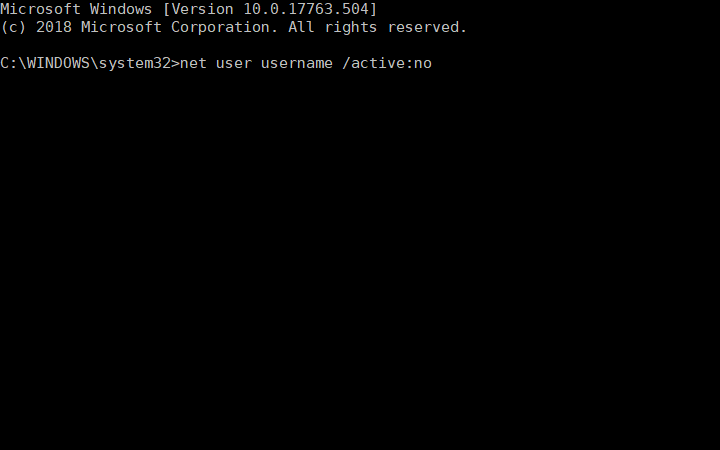
- بعد ذلك ، أعد تشغيل Windows. لن تتضمن صفحة تسجيل الدخول حساب المستخدم بعد الآن ، ولكن لا يزال بإمكان المستخدمين إعادة تنشيطه عن طريق إدخال "net user username / active: yes" في موجه الأوامر.
لذلك ، من المحتمل أن يحتاج المستخدمون الذين يستخدمون أداة مكافحة السرقة في ESET إلى حذف حسابهم الوهمي كما هو موضح أعلاه لإصلاح حساب يستمر في الظهور مرة أخرى بعد الحذف. ونأمل أن ظهور حساب مستخدم Windows 10 المحذوف لن يزعجك بعد الآن.
القصص ذات الصلة التي يجب عليك التحقق منها:
- تصحيح: تعطل تطبيقات Windows بسبب تلف حساب المستخدم
- خطأ في ملف تعريف المستخدم بعد تحديث Windows 10 [QUICK FIX]
- ماذا تفعل إذا انتهت صلاحية حساب المستخدم على نظام التشغيل Windows 10

